Раньше, когда еще не было CSS, дизайнеру приходилось вручную прописывать каждому заголовку тег . Это было очень мучительно, и затем пришел CSS, который значительно облегчил жизнь веб-дизайнерам. CSS позволяет определить все стили для вашего сайта в одном файле(или нескольких, на ваше усмотрение). Это позволяет сэкономить время работы и сделать код более гибким.
Но для чего нам нужны редакторы CSS? Каждое введение новой технологии имеет две стороны медали, в CSS это отобразилось на поддержке некоторых свойств CSS в браузерах IE. И поэтому веб-дизайнер должен найти хак, чтобы исправить отображение в браузерах IE.
Редакторы CSS помогают писать код быстрее и избегать множества ошибок.
1. STYLIZER
STYLIZER — это редактор CSS, который позволяет редактировать CSS и видеть изменения в реальном времени. Вы можете просто ввести адрес веб-страницы и слева увидите веб-страницу, а справа — CSS код, который можно изменять и изменения будут видны слева. Можно изменять как вручную, прописывая свойства, так и с помощью кнопок WYSIWYG редактора.
Изменить цвет текста можно также динамически. При изменении цвета, появляется спектр цвета, похожий на тот, который есть в Adobe Photoshop.
В данном редакторе невозможно сделать ошибку, так как здесь сам редактор будет проверять значения, которые вы вводите.
2. TopStyle
Редактор TopStyle показывает стили поддерживаемые браузерами Firefox, IE, Safari и даже iOS 2.0. Данная возможность может быть применена при кросс-платформенной разработке дизайна.
Одной из полезных функций данного редактора является Инспектор, который позволяет добавлять CSS свойства одним кликом, что позволит сэкономить время и силы при долгом и утомительном кодировании.
Также данный редактор позволяет увидеть совместимость CSS свойства в браузере, что очень полезно при написании кода для браузера IE.
3. Style Master
Как заявляет разработчик, Style Master это редактор, который можно использовать при любом уровне знаний CSS. В программе можно использовать не только WYSIWYG редактор, но и писать код вручную(очень странно было бы если это было не так:)), с подсветкой каждого свойства, для более опытных разработчиков.
Пожалуй самым большим достоинством данного редактора являются — готовые шаблоны стилей. Он имеет около 20 шаблонов, правильно организованных, которые позволяют быстро и легко писать стили для сайта.
4. Rapid CSS редактор
Редактор Rapid CSS является удобный, легконастраиваемой программой для редактирования CSS файлов. Он имеет текстовый редактор с подсветкой синтаксиса, автозавершение кода и другие.
С помощью данного редактора вы можете отформотировать вашу таблицу стилей по-своему желанию. Встроенный валидатор кода будет содержать таблицу стилей не только в чистоте, но и оградит от CSS ошибок.
5. CSSEdit 3
Сразу скажу о том, что данный редактор поддерживает только MAC OS. Редактор имеет красивый дизайн, но он не предназначен для начинающих пользователей. Также данных редактор позволяет видеть изменения динамически, в реальном времени.
Интересной возможностью данного редактора является то, что можно описать свойство на простом английском языке(для этого создан Selector Builder). Для новичка эта функция будет достаточно интересной.
6. EngInSite CSS редактор
Если вы серьезный веб-дизайнер, который заботится о правильном написании CSS, правильном размещении свойств, но данный редактор вам понравится.
В данном редакторе вы можете добавить класс или идентификатор с помощью встроенных функций, а также есть возможность конвертировать цвет из HEX(шестнадцатеричного формата) в RGB, что является редкостью для редакторов.
Также в редакторе присутствует функция автозавершения кода.
7. Stylish Maker
Стандартный CSS редактор, который позволяет установить font, color, margin, border и другие свойства.
По сравнению с Rapid CSS редактором он имеет меньше функций, но понятный интерфейс, что важно для начинающих, которые сразу пугаются большого набора функций.
8. Simple CSS
Simple CSS также является простым редактором таблицы стилей. Он является бесплатным. Работу можно вести сразу с несколькими проектами. Есть функция предварительного просмотра, которая покажет как будет выглядеть класс или идентификатор после внесенных изменений.
Вывод
Сам я пользуюсь только Notepad++, и он меня полностью устраивает. Конечно для больших проектов наиболее удобно использовать такие большие программы как Adobe Dreamweaver, но для моих целей, пока что хватает возможностей Notepad++.
Про что здесь я буду вести речь? Эта статья не является обзором различных редакторов, она рассчитана на людей с более низким уровнем подготовки в вопросе создания сайтов. Поэтому здесь будут рассмотрены три вопроса:
1. Что такое редактор кода?
2. Виды редакторов кода.
3. Какой вид лучше использовать.
Последний вопрос - более рассудительный, так как он откроет новичкам ряд причин, по которым не стоит пользоваться редактором, сильно облегчающим работу создания сайта.
Зачем нужен редактор кода
И так, что такое редактор кода? Редактор кода - это программа, разработанная специально для написания кода, в каком либо языке программирования. Суть такой программы заключается в том, что бы максимально облегчить жизнь вебмастера. Такие программы, как правило, сильно помогают в написании кода своим удобством.
В качестве удобства могут выступать:
1. Подсветка кода, что сильно облегчает навигацию в самом коде, так как иногда код может быть очень большим.
2. Специальные кнопки, при нажатии на которые, автоматически прописывается какая-нибудь функция, или, в случае с HTML - вставляется тег.
Впрочем, если я начну перечислять, даже в общих чертах, все удобства, получится книга не меньше, чем «Война и мир». Их может быть очень много.
Подробнее о видах
Теперь давайте приступим ко второму вопросу, и узнаем, на какие виды делятся редакторы кодов. Их только два - это обычный редактор кода и визуальный. Чем же отличаются эти два вида? Разница их в том, что в обычном редакторе кода вы делаете все изменения посредством ввода самого кода, и смотреть последствия этих изменений вы сможете, только запустив тот файл, который вы редактировали. В визуальном редакторе кода человек может вообще не знать HTML и CSS, и при этом создать красивую страничку для сайта.
Так ли важны редакторы кода?
Кажется, что может быть лучше? Не надо знать ни CSS, ни HTML, можно сказать - вы работаете как в Microsoft Word, пишите себе текст, вставляете картинки, таблицы, ссылки - а программа их автоматом кодирует в HTML формат и создает рабочую страницу сайта, более того, вы можете сразу посмотреть, как будет выглядеть созданный вами сайт одним нажатием кнопки.
Реально, если уметь пользоваться такой программой (визуальный редактор кода) - вам не надо знать HTML и CSS. И вроде бы все хорошо, но у этих редакторов есть свои, надо сказать, большие минусы .
Теперь мы плавно переходим к третьему вопросу этой статьи: какой вид редактора кода лучше использовать.
Кажется, все карты в руках лежат у визуального редактора, вам не надо знать ни HTML, ни CSS - а просто писать нужный текст и вставлять необходимые картинки. А недостатки то есть!
Минусы редакторов
Первый такой недостаток - это платность. Такие редакторы стоят по несколько сот убитых енотов (у.е.). Согласитесь - не каждому по карману такое! Но, этот минус быстро превращается в плюс, так как в нашем интернете можно найти любую программу, скачать ее и пользоваться бесплатно (нелегально). Главное знать, что искать. Но, это денежный минус, который решается легко - ужались на расходах и приобрели.
Второй минус , и надо сказать очень существенный - каждый визуальный редактор, который автоматически генерирует код для страницы, создает этого кода больше чем надо.
Как правило, такой код больше на 20 процентов. Если посещаемость вашего ресурса маленькая - здесь ничего страшного нет, но если у вас несколько сот человек в день - ваши страницы будут создавать лишнюю нагрузку на сервера хостинг компании, и нагрузка будет увеличена на 20 процентов. А это не очень понравится представителям компании.
Такой вопрос решается двумя способами - либо вы проводите оптимизацию страниц, с целью уменьшения кода, но для этого необходимо разбираться в коде - знать CSS и HTML . Либо доплачиваете свои кровные.
Третий минус , какой бы «крутой» редактор не был - он не сможет создать вам сайт с различными функциями программирования. Допустим - это отправка письма, нумерация страниц, формы комментариев, рейтинги, опросы и много еще интересного, которое сделает ваш сайт современным.
Можно ли создать сайт с помощью редактора кода?
Для создания современных сайтов, существуют специальные решения, которые создают вам сайт со всем готовым за 5 минут, и вы спокойно можете пользоваться готовыми опциями языков программирования, совершенно в них не разбираясь. Эти решения называются системами управления сайтом - CMS.
Но, из этого также вытекает еще один существенный минус, который заключается в том, что в комплекте каждой CMS идет несколько стандартных шаблонов для сайта - говоря проще, дизайн вашего сайт. И эти шаблоны некрасивы, не уникальны и только отпугивают посетителей. А визуальный редактор не сможет создать шаблон для CMS! Так как там используются свои встроенные стили и опции. Редактировать такие шаблоны нужно вручную, а для этого опять необходимы знания CSS и HTML.
Отсюда вывод - если вы хотите красивый современный сайт - у вас есть два выхода - либо заказать этот сайт у профессионалов, а это стоит от ста долларов и выше, либо сделать шаблон для системы управления сайтом самому. А для этого необходимо разбираться в CSS и HTML - обязательное условие! Ну и немного знать PHP, но можно обойтись и без него!
А для того, что бы выучить HTML и CSS - необходимо брать обучающие пособия и пробовать их на практике, и не в визуальном редакторе, так как, просто нажимая кнопки, вы ничего не запомните, а в обычном, вводя каждую функцию на клавиатуре.
Где скачать редакторы HTML и CSS бесплатно
Лично я не использую визуальные редакторы, но, если вам очень нравится такой способ создания кода, и вы желаете выучить CSS и HTML - для начала вводите код вручную, пока не выучите хотя бы самые распространенные элементы создания веб страниц, а уж потом, со спокойной совестью пользуйтесь визуальным редактором.
редактор Brackets русская версия, лучший и понятный для новичков:
редактор SublimeText 3, быстрый и надёжный, используют многие профи (правда только английский):
Ваше мнение?
Каждый веб дизайнер и кодер нуждается в хорошем редакторе веб страниц для создания и редактирования HTML, CSS и JavaScript кода. Notepad (Windows) и TextEdit (Mac) — отличные инструменты для начала, но вскоре по мере накопления опыта работы захочется использовать более солидный и удобный инструмент.
Существует сотни отличных редакторов, среди которых можно подобрать подходящий, однако многие из них являются платными. А если не хочется нарушать авторское право, а бюджет не располагает средствами на покупку коммерческого продукта? В данной статье рассматриваются несколько отличных бесплатных редакторов.
- WYSIWYG редакторы. Это графические редакторы, которые позволяют строить макет страницы и задавать стили визуально, как в хорошо известном текстовом процессоре MS Word. Они являются удобным инструментом для построения дизайна страницы, хотя, как известно каждому опытному веб дизайнеру, код все равно придётся "причесывать" для достижения отличного результата.
- Текстовые редакторы. Это инструмент для непосредственного редактирования HTML и CSS кода. Некоторые редакторы имеют общее назначение и в них нет специальных опций поддержки веб кода. Другие специализированы для использования веб языков, таких как HTML, CSS, JavaScript и PHP, и имеют встроенные свойства для быстрого ввода HTML тегов, CSS свойств, и так далее. Многие из таких редакторов позволяют просматривать веб страницу в отдельном окне.
KompoZer (Windows, Mac, Linux)
KompoZer — отличный выбор, если вам нужен визуальный редактор в условиях ограниченного бюджета
Komodo Edit - хороший редактор, простой в освоении, но мощный и расширяемый
Хотя это и редактор общего назначения, он поддерживает HTML и CSS, и имеет свойство контекстного автозаполнения HTML тегов и свойств CSS, а также коллекцию вставок кода для различных элементов HTML. Для того, чтобы получить максимум от использования Komodo, нужно установить расширение HTML Toolkit , которое содержит такие чудесные свойства как, автозакрытие тегов, предварительный просмотр вида CSS, и генератор временного текста.
Komodo Edit позволяет просматривать редактируемые страницы в любом установленном браузере, или использовать встроенный браузер в отдельном окне, так что можно редактировать и видеть результат изменений одновременно.
Редактор имеет встроенную функцию загрузки файлов на сайт (FTP, FTPS, SFTP, или SCP), а также вы можете чудненько группировать ваши файлы с помощью опции менеджера проекта.
Очень полезная функция Code > Select Block . Она выделяет текущий основной блок HTML, например, текущий закрытый элемент div или ul . Очень удобная функция, когда нужно выделить целую секцию на странице для копирования или перемещения.
В редакторе Komodo Edit есть очень много мощных и полезных функций, такие как использование регулярных выражений для поиска/замены, возможность выполнять внешние команды, и так далее. К счастью, редактор обладает также хорошей справочной системой, которая позволяет легко освоить всю мощьKomodo Edit.
Aptana Studio (Windows, Mac, Linux)
Aptana Studio - это полноценная интегрированная среда разработки веб приложений с большим набором плагинов. Хотя вы можете использовать ее только как редактор HTML/CSS/JavaScript кода
Notepad++ - отличная замена для Notepad из Windows. Несмотря на то, что у него нет такого набора опций, как у других редакторов, он отлично подходит для редактирования HTML, CSS, JavaScript и других файлов с кодом
PSPad - другой редактор общего назначения для Windows с большим набором функций полезных для HTML и CSS кодеров
jEdit - это кросс-платформенный редактор текста с мощными функциями макро команда и плагинов. Установите плагин XML, если вам нужно редактировать веб страницы
TextWrangler - это легкий редактор общего назначения. Несмотря на отсутствие специальных функций для веб разработки, его можно использовать для работы с веб страницами.
Vim определенно сложен для освоения, но если вы преодолеете трудности, то никогда не захотите вернуться обратно!
Дедушка редакторов текста для программистов Vim (прямой потомок редактора vi) - это консольный редактор текста с открытым кодом. Он устанавливается редактором по умолчанию в почти всех разновидностях Unix, включая Linux и Mac OS X. Также редактор доступен для использования в Windows и многих других системах.
Vim не является системой, которую можно поставить и начать использовать сразу, до этого никогда не имев с ней дела. Большинство команда редактирования включают странные сочетания наподобие:wq и / . Он также имеет три режима редактирования: режим вставки , в котором вводится текст; визуальный режим для выделения текста; и командный режим для ввода команд. Такое функционирование является наследием Unix тех дней, когда не было ни окон ни мышки.
Почему он попал в список? Если вы освоите его, то убедитесь в его быстроте и мощности. С помощью нескольких команд можно за несколько секунд сделать то, что в других редакторах может занять минуты.
существует большое количество макросов и плагинов для Vim, которые облегчают работу с кодом HTML, CSS и JavaScript, включая подсветку синтаксиса, автозавершение, HTML Tidy, и просмотр в браузере. Вот большой список полезных ссылок:
- Vim Omni автозавершение
- HTML/XHTML редактирование в Vim
- домашней страницы
Fraise (Mac)
Fraise - интуитивный редактор для Mac, с набором функций, достаточных для веб редактирования
Как и TextWrangler и gedit, Fraise - чудесный легкий редактор, который приятно использовать. Он является ответвлением от редактора . Он относительно новый и у него нет нормального веб сервера. В настоящее время он поддерживается только в Mac OS X 10.6 (Snow Leopard), то есть, если вы используете версию 10.5, то вам придется загрузить Smultron.
Fraise имеет несколько чудесных опций для веб редактирования:
- Подсветка кода для HTML, CSS, JavaScript, PHP и нескольких других языков программирования.
- Команду Close Tag(Command-T) для закрытия текущего тега. Это реально сохраняет время при вводе списков.
- Удобный предварительный просмотр встроенным браузером (с использованием WebKit), с очень удобной опцией Live Update? которая обновляет браузер как только изменилась разметка и CSS на редактируемой странице.
- Опцию Advanced Find, которая поддерживает поиск/замену с использованием регулярных выражений.
- Поддержка блоков для быстрого ввода тегов HTML и свойств CSS.
- Некоторые удобные команды для манипулирования текстом, такие как проверка HTML и конвертация символов в элементы HTML.
Fraise стоит изучить, если вы используете Mac и вам нужен удобный редактор с большими возможностями, чем встроенный TextEdit.
3 голосаПриветствую вас у себя в блоге. Как бы вы не создавали сайт в конструкторе, при помощи CMS или в программе он будет написан на html и css. В противном случае браузер его не поймет. Вместо электронного портала посетитель ничего не увидит.
Разница будет состоять только лишь в правильности кода. В некоторых случаях он будет выглядеть как английский текст, переведенный в Google Translate. В других так, как будто им занимался толковый переводчик. Все зависит от инструментов, которые вы используете.
Сегодня поговорим какая программа для создания сайта html позволит достичь цели наиболее верно и грамотно. Забегу вперед. Даже кое-какие позволяют сделать это четко. И для некоторых пользователей это было бы лучшим решением.

Моя сегодняшняя публикация будет посвящена редакторам. Давайте с них и начнем.
Два типа редакторов
Все редакторы веб-сайтов делятся на два типа – визуальные и текстовые. Это не значит, что в первом случае вы можете совсем обойтись без знаний кода, но требования к их уровню будут не такой серьезные, как во втором случае. Это основное преимущество, ведь в идеале, если вы хотите создать что-то по-настоящему правильное, после написания сайта неплохо было бы еще раз поработать над кодом и отредактировать кое-какие недочеты.
Текстовые редакторы прекрасно подойдут, если вы разбираетесь в языках программирования или просто не боитесь трудностей. Они не пишут код за вас, но помогают ускорить этот процесс и нигде не ошибиться. Вы начинаете вводить фразу, а утилита заканчивает ее за вас. Вы также сможете увидеть все, что сделали, как только закончите работу.

Сказать, что второй способ гарантия лучшего результата нельзя. Вы тоже можете ошибиться, особенно если у вас не хватает опыта. Даже профессионалы иногда сталкиваются с трудностями, усталостью и неточностями. Они работают в команде: кто-то подскажет правило, которое вылетело из головы, другие увидят ошибку.
Я не настаиваю и не рекомендую ни один из способов. Вы должны сами решить что для вас важнее. Результат, то есть сайт, который в любом случае будет виден поисковым системам, останется только его и развивать. Второй вариант – ваши знания. Их проще довести до совершенства, используя текстовые редакторы кода.
Ну а теперь давайте перейдем к самим программам.
Визуальные редакторы
Предлагаю вашему вниманию несколько удобных визуальных редакторов.
- WYSIWYG Web Builder
Программа на английском, первые 30 дней предоставляется бесплатный тестовый период. Затем вам потребуется лицензия, ее цена составляет чуть меньше 50$.
WYSIWYG Web Builder прост и довольно понятен. Если вы знаете кое-что , то понимаете, что любой сайт состоит из различных блоков. Благодаря этому редактору вам нужно только выбрать что именно вы хотите видеть у себя на сайте: текст, поиск, RSS, слайд-шоу, видео галерею и так далее. Код сгенерируется автоматически. Его останется только немного подправить.

Утилита обладает дополнительными возможностями: создание , проверка ссылок и веса страниц. Если вам чего-то не хватает, вы можете подгрузить расширения с форума на официальном сайте или написать код самостоятельно.
Если вы новичок, то можете начать знакомство с софтом, используя один из множества готовых шаблонов. Это ускорит работу.
- CoffeeCup Visual Site Designer
Софт на английском. Некогда разработчики этой программы продавали ее за 50$ с возможностью докупить некоторые функции, что вызвало в интернете настоящий бунт. Что это за утилита, в которую постоянно нужно вкладываться? Сейчас она стоит 189 долларов, но вы получаете все сразу и целиком.

Очень функциональна, в использовании проще, чем предыдущий представитель визуальных редакторов. Имеет встроенный , что упрощает процесс загрузки на сервер. Вы можете работать в программе и сразу же выкладывать обновления на хостинг. Это очень удобно.
CoffeeCup Visual Site Designer позволяет работать над , куча бесплатных иконок, возможность добавлять всяческие эффекты, видеть и исправлять код в прямо в рабочем поле программы. Отсутствие русского, наверное, один из самых значимых недостатков.
- Adobe Muse
Прекрасная программа на русском, о которой я уже неоднократно писал в своем блоге. Сам пользовался и даже создавал в ней сайт на заказ. Отзывы исключительно положительные. Инструментов не так много, но если уметь ими пользоваться, то можно создавать фундаментальные проекты. Это отличительная особенность множества продуктов компании adobe.
Вспомните тот же фотошоп. Казалось бы, с десяток кнопок, но начав в ней ковыряться оказывается, что их можно использовать для такой детальной настройки! Для Adobe Muse выпущено множество скриптов, вы и сами можете добавить форму обратной связи, слайдер и все, что будет вашей душе угодно.
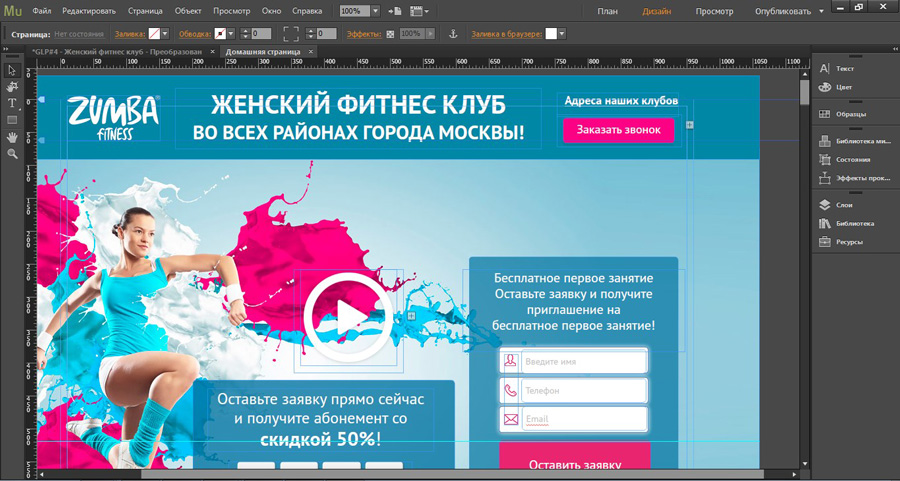
Это одна из немногих программ, которая даст широкие возможности как для новичка, не желающего разбираться в коде, так и для тех кто стремится получить внушительный объем знаний.
Люди, работающие в Adobe Muse, способны зарабатывать до 100 000 рублей за лендинг. Все зависит от умений. Результата, конечной пользы для покупателя сайта. Если ваша цель – деньги, могу порекомендовать вам курс « ». Вы научитесь создавать проекты, которые умеют продавать.

Текстовые редакторы
Для тех, кому нужны знания, я представляю свою подборку текстовых редакторов.
- Sublime Text
Вы можете создавать сайт в самом простом блокноте, который прячется в панели «Пуск», так зачем же нужны текстовые редакторы? Они обладают примерно одинаковыми дополнительными преимуществами. К примеру, возможность дописывать за вас текст, цветовая палитра.
Sublime Text не был бы так популярен, если бы не обладал своими специфическими особенностями, такими как контроль за ошибками и менеджер задач и файлов. Могу предложить вам посмотреть видео обзор этого редактора, если заинтересовались.
Для получения некоторых дополнительных функций вам придется скачать для проги пакет расширений.
- Brackets
Бесплатный редактор от компании Adobe, очень поход на предыдущего представителя, но скачивать что-то дополнительно для получения базовых возможностей уже не потребуется.
Расширения нужны, если вы хотите, к примеру, вы хотите иметь возможность открыть фотошоп-макет в редакторе, чтобы сразу вырезать и сохранять части рисунка. Вряд ли это действительно пригодится вам, так как опция не слишком хорошо проработана.
И тем не менее, спасибо за старания. Редактор совсем неплохой и без этого.
Помимо этих программ, есть еще NotePad++ и Dreamweaver, но о них я уже писал подробную статью « ». Узнайте больше, пройдя по ссылке, а также подписавшись на обновления моего блога. Я желаю вам поскорее найти свою удобную утилиту и начать создавать сайты самому.
До новых встреч и удачи в ваших начинаниях.
По определению CSS – это каскадные таблицы стилей, они преимущественно используются для оформления внешнего вида веб-страниц. До создания CSS, чтобы задать, к примеру, определённый фон страницы в HTML, использовали теги, но если на вашем сайте к примеру 100 страниц, то вам нужно изменить атрибут на 100 страницах, согласитесь это очень неудобно. Но когда пришел язык CSS , мы смогли создать определённый файл, в котором можем указать свойства определённых элементов, будь их даже 100. Сейчас в интернете пошла очень позитивная тенденция о том, что HTML отвечает только за предоставления информации, а CSS за оформление.
1 место. Stylizer

Главный представитель редакторов CSS работающих на Windows. Эта утилита очень сильно упрощает процесс написания и редактирования кода. Это осуществляется за счёт наглядности, программа может помочь вам выполнить разметку CSS-стилей прямо в браузере, этот способ гораздо удобнее, чем применение внешних редакторов. Вы просто вводите адрес сайта во встроенном браузере и в первом блоке программы вы сможете напрямую редактировать стили.
2 место. Style Master

Программа по праву считается одним из основных инструментов построения CSS структур. Этот редактор позволяет редактировать несколько файлов одновременно, может создавать таблицы стилей используя ваш HTML код, также напрямую редактировать CSS и поддерживает редактирование через FTP.
3 место. CSS Toolbox

Простой, удобный и бесплатный редактор CSS, благодаря ему сильно упрощается написание CSS таблиц. Содержит множество новых инструментов для генерации таблиц стилей. Также имеет ряд отличительных особенностей: подсветка кода, автозаполнение кода, подстановка тегов, автоматическая проверка CSS кода, сжатие CSS файла и многое другое.
4 место. CoffeeCup StyleSheet Maker

Особенностями этой программы можно назвать то, что она оптимизирует стили под браузеры Internet Explorer, Netscape и ряд других. Программа создана организацией CoffeeCup. С помощью этой программы вы сможете создавать простые и элегантные сайты с использованием связки HTML и CSS.
5 место. CSSEdit

При работе с этой программой вы можете наблюдать за изменениями, которые вносятся в таблицу стилей при работе визуально. Работа с программой очень интуитивна и понятна, с новыми версиями исправлены некоторые глюки, добавлены новые возможности. Визуальный редактор кода действительно очень сильно помогает при разработке сайтов.
6 место. Jellyfish-CSS

При работе с Jellyfish-CSS поражает простота, с какой программа может работать. Она также имеет поддержку различный библиотек, которые имеют различные функции, например помогают избежать ошибок при написании таблицы, и много других. Единственный минус в том, что программа платная, в сети конечно вы запросто найдёте как крякнутые версии так и триал.
7 место. Snap CSS

Работа с этим редактором подобна работе с блокнотом. Разработчики этой программы усердно потрудились, чтобы сделать работу с ней простой и понятной. Редактор имеет отличные функции оптимизации для читабельности таблиц стилей. Эта программа существенно облегчает жизнь программистам, благодаря экономии сил и размера файла.
8 место. Simple CSS

Небольшой, но мощный инструмент для работы с CSS, позволяет программировать, не редактируя не единую строчку кода, это значит вы можете создать таблицу стилей не имея совершенно никаких навыков программирования. В функционале программы имеется сжатие CSS файла, поддержание нескольких видов форматов и возможность управления несколькими проектами.
9 место. TopStyle

Используя эту программу, имеется возможность предварительного просмотра таблицы, в то время, пока вы её редактируете, имеется поддержка нескольких браузеров, в которых каждая таблица отображается по разному. Программа поддерживает юникод, онлайн проверку правописания, объединение стилей в группы, интуитивное редактирование и т.п.
10 место. tsWebEditor

Этот редактор мультиязычный, поддерживает множество языков, таких как HTML, PHP, Perl, javascript, CSS и многих других. Имеет функции автодополнения, подсветки кода, проверки правильности синтаксиса, поддерживает функциональные подсказки, юникод, в арсенале имеется большое количество шаблонов кода, что очень сильно помогает WEB мастерам.











Делаем бэкап прошивки на андроиде
Как настроить файл подкачки?
Установка режима совместимости в Windows
Резервное копирование и восстановление драйверов Windows
Как на «Билайне» перейти на другой тариф: все способы